win7开机时网络适配器感叹号怎么解决 win7开机网络适配器感叹号该如何解决
今天给大家带来win7开机时网络适配器感叹号怎么解决,win7开机网络适配器感叹号该如何解决,让您轻松解决问题。
win7开机时网络适配器感叹号怎么办 win7开机网络适配器感叹号解决方法。我们在使用电脑的时候,总是会遇到很多的电脑问题,这都是难免的。当我们在开机以后网络适配器出现了感叹号,那么我们应该怎么办呢?一起来看看吧。
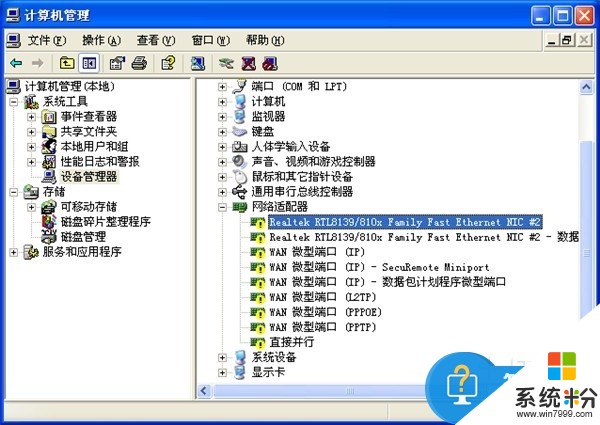
一、网络适配器出现感叹号的原因:
首先小编要为大家介绍的是网络适配器,有感叹号的原因,这个原因是典型的网卡驱动出现了问题。一般来说,如果是网卡出现问题,有两种解决方法,第一种方法就是因为网卡没有安装,大家可以自行去安装无线网卡。也许大家不知道安装哪个类型的无线网卡,大家可以找一台相同的电脑,将相同电脑无线网卡放在一起比较,就可以熟悉它的信号,另外一种方法是无线网卡安装过多,出现网络不能自动匹配的现象,这时候大家只需要将网卡删除就可以了。
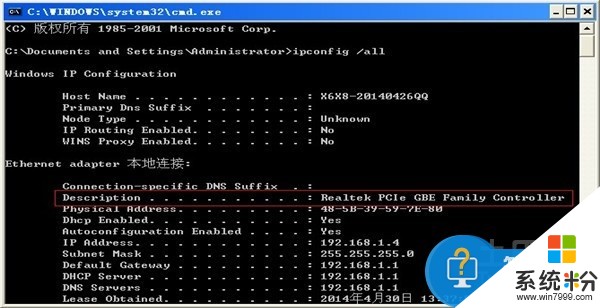
二、方法介绍一:
如果大家发现我们所使用的电脑之前是能够上网的,而突然出现感叹号,大家可以右键点击驱动程序,然后选择卸载,卸载之后再重新启动电脑,这时候我们的电脑会自动搜索安装网卡程序。
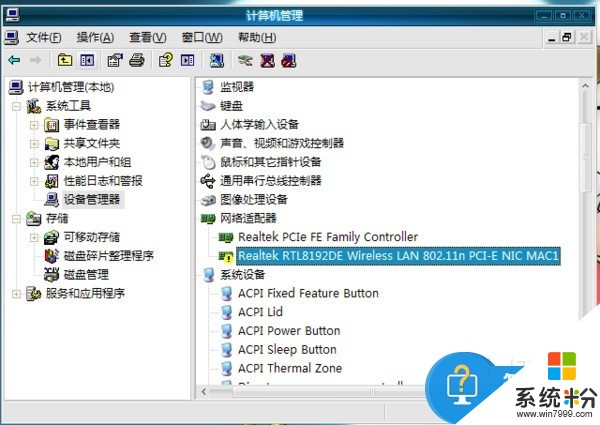
三、方法介绍二:
如果上述的方法行不通的话,这时候大家就需要手动去安装网卡,手动安装网卡的方式就是在其他的电脑当中下载对应的驱动程序,然后用U盘拷贝到出现问题的电脑当中。然后双击网卡安装程序就可以进行网卡驱动程序的安装。如果这种方法也行不通的话,大家可以去其他的电脑下载网络驱动精灵,或者驱动大师,因为这种软件当中有一个集成的网络安装驱动,这样就可以自动去匹配我们的网卡。
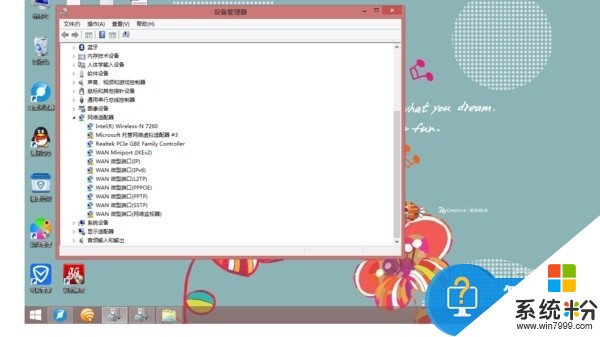
对于我们在遇到了网络适配器出现感叹号的问题的时候,我们就可以利用到上面给你们介绍的解决方法进行处理,希望能够对你们有所帮助。
以上就是win7开机时网络适配器感叹号怎么解决,win7开机网络适配器感叹号该如何解决教程,希望本文中能帮您解决问题。